엑셀을 다루는 데에 아직 익숙하지 않은 분들은 엑셀 작업하다가 눈에 거슬리는 것들이 종종 발견되게 됩니다.
특히 표 위로 점선이 지나가는데 상당히 거슬리죠. 이 표 위에 지나는 점선은 페이지를 나누는 페이지 표시 선입니다. 인쇄를 위한 작업일 때에는 필요한 기능이지만 인쇄가 필요없이 PC로만 작업하는 파일의 경우에는 필요가 없습니다.
이번 시간에는 엑셀 페이지 표시 없애기 바로 시작해 보겠습니다.
페이지 표시의 불편함 및 증상
엑셀에서 페이지를 나누는 표시는 필요한 기능입니다.
회사에서 업무용으로 작업하는 파일에 있어서는 언제든 출력이 가능하게 하거나 A4 사이즈에 맞춰서 진행하는 경우도 상당히 많기 때문이죠.
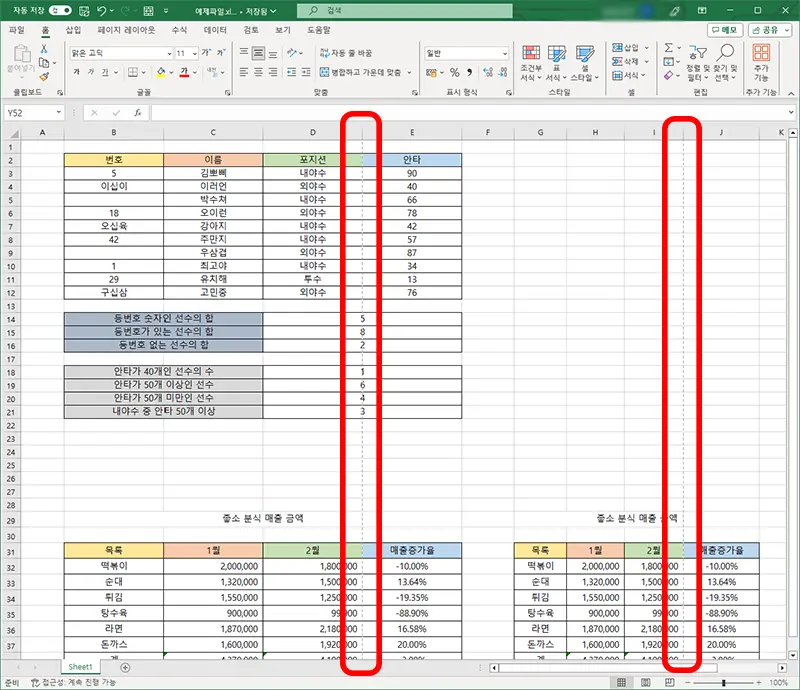
그렇지만 개인적인 용도로 사용하거나 아니면 출력이 필요하지 않은 경우에는 이 점선이 매우 불편합니다.
특히 좌우로 긴 데이터가 들어 있는 표의 경우에는 실선이 아니라 점선이 지나는 것이 참 신경 쓰이게 합니다.
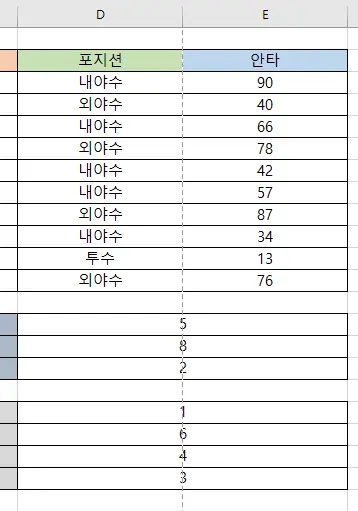
게다가 두 셀을 하나로 합친 셀의 경우에는 셀 가운데로 점선이 지나가기 때문에 숫자나 문자 등의 데이터 위로 점선이 지나가게 됩니다.
저의 경우에도 이런 것들이 매우 신경 쓰이는 사람 중 한 명인데요. 바로 해제해 보겠습니다.
페이지 표시 없애는 방법
먼저 엑셀을 실행시킨 상황에서 상단에 파일을 눌러 줍니다.
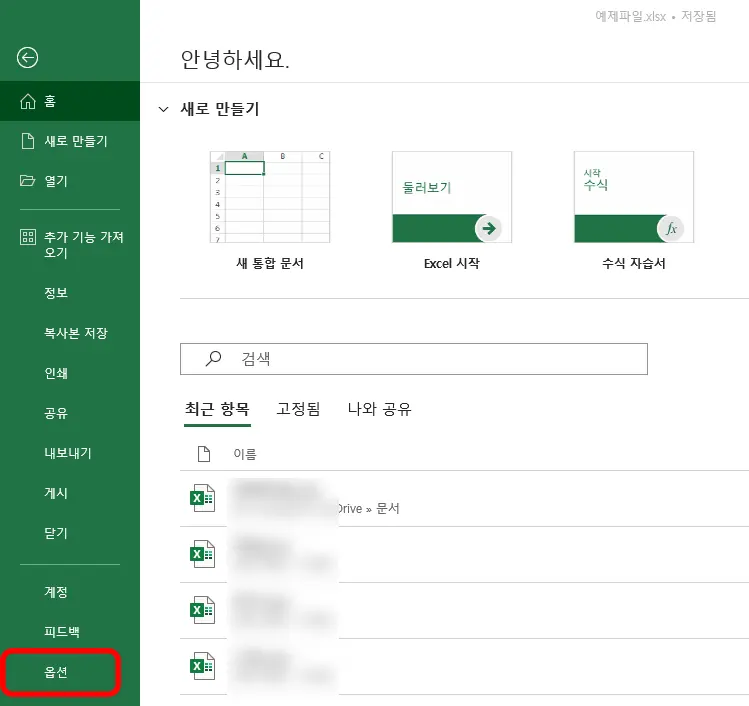
파일에 들어가면 맨 밑에 옵션이 있습니다.
옵션으로 들어가 줍니다.
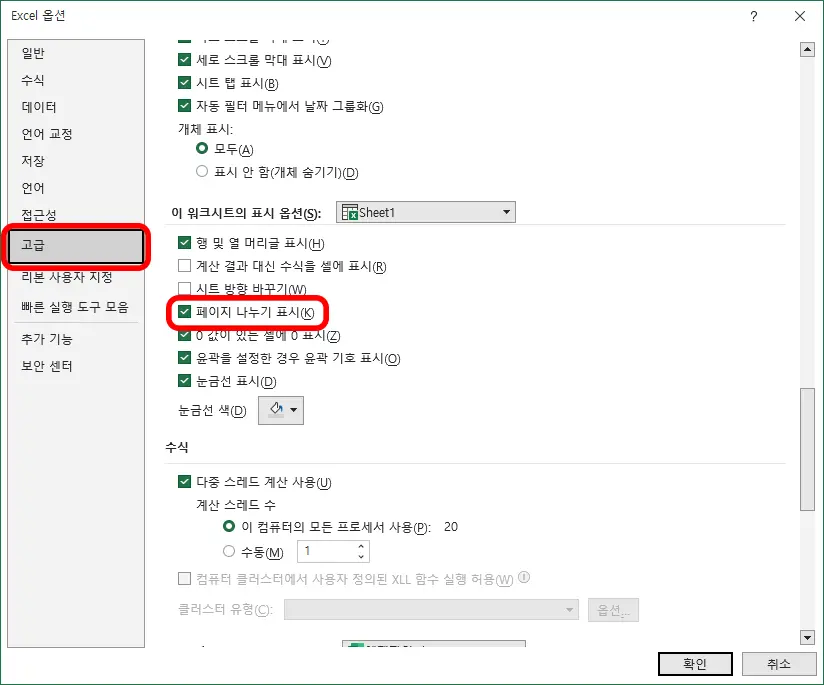
옵션에 들어가면 고급 탭을 선택해 줍니다.
고급에서 스크롤을 하단으로 쭈욱 내려서 위의 사진과 같이 밑쪽으로 내려왔을 때 이 워크시트의 표시 옵션에 있는 페이지 나누기 표시를 해제해 줍니다.
이 옵션이 지금 켜져 있는데 이것 때문에 엑셀 화면에서 점선이 생기는 것입니다.
이 페이지 나누기 표시를 눌러서 체크를 해제해 주면 화면에 있는 점선은 사라집니다.
이번 시간에는 엑셀 화면에 좌우 또는 상하로 지나는 페이지 표시 없애는 방법을 소개해 드렸습니다.
이외에도 다양한 엑셀의 팁들로 차근차근 재미있게 배워 나가시길 바라겠습니다.
함께 보면 좋은 글들
엑셀 방향키 이동 갑자기 왜 안 되는 거야? 해결 방법 3초 컷
엑셀 빼기 함수와 더하기 곱하기 나누기 함수 쉽게 하는 법
엑셀 가나다순 정렬 내림차순 오름차순 이것만 기억하면 쉽다!
엑셀 줄 바꾸기 자동 줄 바꿈이 제일 쉬웠어요, 2가지 방법
'컴퓨터 > 엑셀 팁' 카테고리의 다른 글
| 엑셀 피벗 테이블 만들기 진짜 쉽게 하는 방법 (0) | 2023.10.27 |
|---|---|
| 엑셀 번호 매기기 row 함수를 쓰면 중간에 행 지워도 번호 순서대로 (0) | 2023.10.25 |
| 엑셀 방향키 이동 갑자기 왜 안 되는 거야? 해결 방법 3초 컷 (0) | 2023.10.21 |
| 엑셀 셀 높이 같게 셀 너비 행 높이 모두 같게 하는 2가지 방법 (0) | 2023.10.19 |
| 엑셀 시트 안 보임 해결 5초면 됩니다 (0) | 2023.10.17 |




댓글